- Véhicules et accessoires
- L'électronique de véhicules à moteur
- Systèmes de navigation automobile
- VDO Dayton
- MS 2000X
- Manuel du propriétaire
▼
Scroll to page 2
of
24
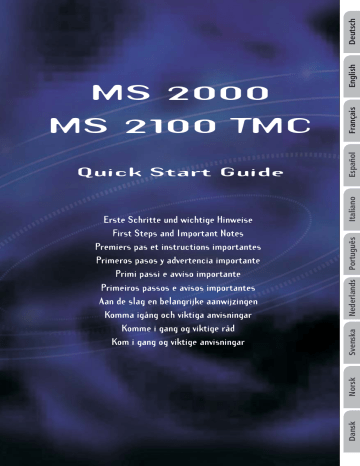
First Steps and Important Notes Premiers pas et instructions importantes Primeros pasos y advertencia importante Français English Deutsch Erste Schritte und wichtige Hinweise Español Quick Start Guide Italiano MS 2100 TMC Português MS 2000 Komme i gang og viktige råd Kom i gang og viktige anvisningar Svenska Komma igång och viktiga anvisningar Norsk Aan de slag en belangrijke aanwijzingen Dansk Primeiros passos e avisos importantes Nederlands Primi passi e avviso importante MS2000-2100Traffic.book Seite 45 Mittwoch, 4. Januar 2006 3:02 15 Sommaire • Généralités 45 Sommaire Conseils de sécurité . . . . . . . . . . . . . . . . . . . . . . . . . . . . . . . . . . . . . . . . . . . . . . . . . . . . . . . . . . 45 Entretien . . . . . . . . . . . . . . . . . . . . . . . . . . . . . . . . . . . . . . . . . . . . . . . . . . . . . . . . . . . . . . . . . . 46 Contenu de la livraison . . . . . . . . . . . . . . . . . . . . . . . . . . . . . . . . . . . . . . . . . . . . . . . . . . . . . . . 47 Éléments de commande et prises . . . . . . . . . . . . . . . . . . . . . . . . . . . . . . . . . . . . . . . . . . . . . . . 48 Première mise en service . . . . . . . . . . . . . . . . . . . . . . . . . . . . . . . . . . . . . . . . . . . . . . . . . . . . . . 50 Montage. . . . . . . . . . . . . . . . . . . . . . . . . . . . . . . . . . . . . . . . . . . . . . . . . . . . . . . . . . . . . . . . . . . 50 Mise en service. . . . . . . . . . . . . . . . . . . . . . . . . . . . . . . . . . . . . . . . . . . . . . . . . . . . . . . . . . . . . . 51 GPS et TMC. . . . . . . . . . . . . . . . . . . . . . . . . . . . . . . . . . . . . . . . . . . . . . . . . . . . . . . . . . . . . . . . . 51 Menu « Paramètres » (paramètres de base) . . . . . . . . . . . . . . . . . . . . . . . . . . . . . . . . . . . . . . 53 Menu « Navigation ». . . . . . . . . . . . . . . . . . . . . . . . . . . . . . . . . . . . . . . . . . . . . . . . . . . . . . . . . 54 POI – Choix de « destinations spéciales ». . . . . . . . . . . . . . . . . . . . . . . . . . . . . . . . . . . . . . . . . 57 Menu « Calcul d'itinéraires » . . . . . . . . . . . . . . . . . . . . . . . . . . . . . . . . . . . . . . . . . . . . . . . . . . 58 Menu « Multimédia » . . . . . . . . . . . . . . . . . . . . . . . . . . . . . . . . . . . . . . . . . . . . . . . . . . . . . . . . 59 Connexion au PC / PC Map Tool – Cartographie supplémentaire . . . . . . . . . . . . . . . . . . . . . 62 Correction des erreurs . . . . . . . . . . . . . . . . . . . . . . . . . . . . . . . . . . . . . . . . . . . . . . . . . . . . . . . . 64 Environnement requis pour l'emploi avec un ordinateur personnel . . . . . . . . . . . . . . . . . . . 65 Caractéristiques techniques . . . . . . . . . . . . . . . . . . . . . . . . . . . . . . . . . . . . . . . . . . . . . . . . . . . 65 Pour votre sécurité Avant d'installer le système de navigation et de vous en servir, veuillez vous familiariser avec ses éléments de commande. Lisez aussi attentivement les conseils de sécurité afin de vous protéger de tout risque de blessure ainsi que les autres usagers de la route. Le chauffeur utilisant le système de navigation n'est aucunement dégagé de sa responsabilité. Les règles de circulation en vigueur dans le cas précis et la situation actuelle gardent toujours la priorité. Pour des raisons de sécurité, effectuez avant le voyage ou seulement dans un véhicule arrêté la mise en place de l'écran et les saisies dans le système de navigation. Si vous placez l'écran sur un système de fixation dans votre véhicule, notez bien ceci : Orientez l'écran de manière à pouvoir le consulter rapidement et facilement, sans être gêné par des reflets ni ébloui. Il est interdit de le placer là où il cacherait des éléments indispensables à la conduite sûre du véhicule (par ex. la route ou des instruments). Il ne doit pas être placé non plus dans la zone de gonflement de l'airbag. Fixez le système de navigation assez solidement pour qu'il reste en place même en cas de freinage d'urgence ou de choc avec un autre véhicule. Regardez l'écran seulement quand cela ne présente aucun danger. Si vous devez le consulter plus longtemps, arrêtez-vous à un endroit approprié. Les valeurs indiquées par l'« ordinateur de bord » du système pour la vitesse actuelle, la durée de trajet et la distance parcourue sont le résultat de calculs. Leur précision ne peut pas être garantie dans tous les cas. Pour la vitesse, il faut toujours s'en tenir à la valeur indiquée par le compteur du véhicule. MS2000-2100Traffic.book Seite 46 Mittwoch, 4. Januar 2006 3:02 15 Généralités 46 Le système ne prend pas en considération la sécurité relative des itinéraires proposés. Il ne tient pas compte des routes barrées, des chantiers, des limitations de hauteur et de poids, des conditions de circulation ou de météorologie ou de tout autre facteur ayant une influence sur la sécurité ou sur la durée du trajet. Vérifiez par vous-même si les itinéraires proposés vous conviennent. Servez-vous de la fonction « Recalculer » pour obtenir des suggestions de remplacement ou empruntez simplement le parcours que vous préférez et laissez la fonction automatique recalculer le nouvel itinéraire. Dans certaines zones, il est possible que les rues à sens unique et les interdictions de tourner et d'emprunter une voie (par ex. dans les zones piétonnières) ne soient pas mentionnées. Dans ce cas, soyez particulièrement attentif à la signalisation routière et au code de la route. Lorsque vous cherchez un service de secours en cas d'urgence (police, pompiers, etc.), ne vous fiez pas uniquement au système de navigation. Agissez selon votre propre jugement et vos moyens pour trouver de l'aide dans une telle situation. N'exposez pas le système de navigation à une forte chaleur ou à une insolation extrême. Les températures supérieures à 50 °C peuvent endommager gravement le système lui-même, en particulier l'accu à ions lithium utilisé. L'accu ne doit être rechargé que sous surveillance. Il ne faut pas l'ouvrir de force, car un acide corrosif peut s'en échapper. Il ne faut plus utiliser les accus endommagés ou ayant perdu leur liquide ; veillez à les éliminer comme il se doit. N'exposez jamais le système de navigation à l'humidité, il pourrait s'en trouver endommagé. En particulier quand vous l'utilisez sur une moto, un vélo ou une voiture décapotable, il faut le protéger contre l'humidité, car il n'est pas à l'abri des éclaboussures. Évitez absolument de toucher avec des objets pointus ou à arêtes vives l'écran tactile fragile qui pourrait s'en trouver endommagé. Le GPS (Global Positioning System) est un système basé sur satellites qui donne des informations de positionnement et de temps sur toute la surface du globe. Il est exploité et contrôlé par les États-Unis d'Amérique. Ce pays est également responsable de sa disponibilité et de son exactitude. Tout changement de la disponibilité et de l'exactitude du GPS ainsi que d'autres influences de l'environnement peuvent avoir un effet sur l'exploitation du système de navigation. La société SVDO-Trading GmbH décline toute responsabilité en ce qui concerne la disponibilité et l'exactitude du GPS. Veuillez vous assurer que toute personne utilisant le système de navigation prendra connaissance de ces informations et recommandations avant l'emploi. Avant de fixer le système de fixation sur le pare-brise, nettoyez l'emplacement choisi pour la ventouse avec le chiffon fourni ou avec de la benzine afin de le débarrasser de toute graisse et poussière. Les écarts de température entre le jour et la nuit ou encore l'humidité peuvent affaiblir le vide maintenant en place la ventouse. Il faut donc fixer le système de navigation à un endroit où il ne risque pas de s'abîmer en tombant. Le plus sûr est de le démonter la nuit. Avant de démarrer il faut vérifier le système de fixation de l'appui. Pour éviter le vol, il convient d'emporter le système de navigation quand vous quittez le véhicule pour une durée prolongée. Entretien N'utilisez pas de produit pour nettoyer l'écran et le boîtier. Vous obtiendrez le meilleur résultat avec un chiffon doux et humide. MS2000-2100Traffic.book Seite 47 Mittwoch, 4. Januar 2006 3:02 15 Contenu de la livraison 47 Contenu de la livraison Le colis livré contient les pièces suivantes : 1 2 3 4 5 6 Système de navigation (avec accu à ions lithium) Système de fixation avec ventouse pour fixation au pare-brise Chiffon pour nettoyer le pare-brise avant de fixer la ventouse Antenne TMC (seulement avec MS 2100 Traffic) pour recevoir l'info trafic Câble de raccordement courant continu 12V/24V pour alimenter le système de navigation dans le véhicule (adaptateur pour allume-cigare) Bloc d'alimentation courant alternatif avec câble de raccordement 100V/240V pour alimenter le système de navigation hors du véhicule (avec adaptateur international pour la Grande-Bretagne) Pour l'alimentation en courant et pour le chargement de l'accu, il faut utiliser exclusivement le bloc d'alimentation en courant alternatif et le câble de raccordement à courant continu livrés avec l'appareil ! 7 DVD-ROM (Microsoft® Windows®) avec cartographie supplémentaire, PC-MapTool, 8 Microsoft® ActiveSync® et un mode d'emploi de l'ensemble Câble de données USB pour connecter le système de navigation à un PC 9 (Microsoft® Windows® Personal-Computer) Mode d'emploi QuickStart (en plusieurs langues) 2 1 7 3 4 8 6 5 9 MS2000-2100Traffic.book Seite 48 Mittwoch, 4. Januar 2006 3:02 15 Présentation de l'appareil 48 Éléments de commande et prises Face avant 1 Écran tactile 2 Capteur infrarouge à utiliser avec la télécommande au volant RCS 5100 (accessoire) 2 1 3 3 Bouton marche-arrêt / bouton multifonction / DEL d'état • Toucher bref : le système de navigation bascule en mode de veille. • Un nouveau toucher bref remet le système en marche. L'écran qui s'affiche est celui à partir duquel le système avait basculé en mode de veille. • Appuyez pendant 3 secondes environ pour éteindre le système. • Lorsque vous le remettez en service en appuyant de nouveau pendant 3 secondes, le système est complètement redémarré. La DEL d'état peut s'allumer dans les couleurs suivantes : Vert l'accu est entièrement chargé, l'appareil de navigation fonctionne sur accu ou sur alimentation de 100V/240V ou 12V/24V. Jaune l'accu est en cours de chargement. Rouge état de chargement critique, l'accu est presque vide. 5 6 4 8 7 Face arrière 4 Logement pour l'accu à ions lithium (couvercle) 5 Antenne GPS (orientable) 6 Prise pour antenne GPS externe 7 Haut-parleur 8 Support pour montage, par ex. col de cygne MS2000-2100Traffic.book Seite 49 Mittwoch, 4. Januar 2006 3:02 15 Présentation de l'appareil Côté gauche Côté droit 9 49 9 Logement pour carte SD 10 Prise pour écouteurs 11 Prise pour antenne TMC (seulement avec MS 2100 Traffic) 12 Prise pour bloc d'alimentation 100V/240V ou allumecigare 12V/24V 11 10 12 13 Dessous 14 13 Port série seulement pour dépannage 14 Port USB pour connexion au PC 15 15 Reset : Au cas où le système de navigation ne réagirait plus à vos saisies, vous pouvez le remettre à zéro en enfonçant ici la pointe d'un trombone déplié, par exemple, ou tout autre objet pointu. Vous ne perdrez pas les données déjà enregistrées. 20 18 16 17 19 23 22 21 Système de fixation 16 17 18 19 20 21 22 23 Socle Ventouse Levier de la ventouse Platine d’adaption de la ventouse Vis (réglage vertical) Vis (réglage horizontal) Bras réglage axial Bras support long en option MS2000-2100Traffic.book Seite 50 Mittwoch, 4. Januar 2006 3:02 15 50 Première mise en service et montage Première mise en service Pour mettre le système de navigation en service, il faut désactiver l'arrêt de sûreté du transport. Procédez comme suit : • Ouvrez le logement de l'accu et soulevez ce dernier. Il n'est pas nécessaire de défaire le câble de liaison. • Vous voyez un petit interrupteur à côté du branchement du câble. Poussez-le vers le bas pour activer l'arrivée du courant. • Branchez le système de navigation à l'alimentation, soit à l'allume-cigare du véhicule, soit au réseau 100V/240V. Ceci charge l'accu. Informations sur l'accu à ions lithium : Le chargement de l'accu à ions lithium n'est possible que dans la plage de température 0-45 °C. Le chargement complet de l'accu dure environ 5 heures. Veuillez lire les conseils de sécurité concernant l'utilisation de l'accu ! Sans alimentation externe, l'accu peut tenir environ 4 heures pour la navigation et environ 5 heures quand l'appareil est utilisé comme lecteur MP3. Dans de nombreux pays, il est interdit d'éliminer les piles et les accus vides avec les ordures ménagères habituelles. Veuillez vous renseigner sur les prescriptions locales en matière d'élimination des piles usées. Montage Procédez comme suit pour monter le système dans votre véhicule. • Pour fixer la ventouse, choisissez un emplacement approprié dans votre véhicule, que vous verrez bien depuis le siège du chauffeur, mais qui ne bouchera pas la vue. • À ce sujet, tenez compte absolument des conseils de sécurité page 45. • Installez le système de navigation juste au-dessus du tableau de bord afin qu'il ne soit pas abîmé au cas où il tomberait. • Nettoyez avec le chiffon fourni l'endroit du pare-brise où vous voulez fixer la ventouse afin de le débarrasser de toute graisse et poussière. • Pressez la ventouse contre le pare-brise et poussez le levier de blocage en direction du pare-brise jusqu'à la butée. • Placez le système de navigation de manière qu'il s'enclenche sûrement. Pour plus de détails sur la montage, reportez-vous au instructions de montage que vous trouverez accompagnant le produit. Il faut absolument s'abstenir d'orienter l'écran en imprimant des mouvements saccadés au système. Démontage : Rabattez le levier de blocage dans l'autre sens et tirez prudemment sur la languette en caoutchouc de la ventouse pour la détacher du pare-brise. MS2000-2100Traffic.book Seite 51 Mittwoch, 4. Januar 2006 3:02 15 Mise en service 51 Mise en service • • • • Appuyez pendant 3 secondes environ sur le bouton marche-arrêt pour mettre le système de navigation en marche. La procédure de démarrage et de chargement commence. À la première mise en marche, vous devez, le cas échéant, choisir directement la langue et la cartographie souhaitées. Confirmez vos choix par Ok. Dès que le système est opérationnel, le menu principal s'affiche à l'écran. Écran tactile : le système de navigation est équipé d'un écran tactile. Il suffit d'effleurer les touches sur l'écran. Évitez absolument de toucher avec des objets pointus ou à arêtes vives l'écran tactile fragile qui pourrait s'en trouver endommagé. Le menu principal propose les fonctions suivantes. Navigation (page 54) : dans ce mode, vous pouvez saisir des destinations et vous y faire conduire par la navigation. Paramètres (page 53) : choix des paramètres de base, comme le volume du son, paramètres de voyage, unités de distance (kilomètre ou mile), indication de l'adresse du domicile. Calcul d'itinéraires (page 58) : calcul d'un itinéraire pour demander des distances et saisir des destinations. Multimédia (page 59) : dans ce mode, vous pouvez écouter des fichiers MP3 et regarder des images JPG. Nota : Le mode d'emploi détaillé que vous trouverez sur le DVD-ROM fourni avec le produit donne des informations et des conseils exhaustifs sur l'utilisation du système de navigation et de PC Map Tool. Pour ce faire le logiciel Acrobat reader® est nécessaire, c'est pourquoi il est fourni sur le DVD-ROM. Réception GPS À la première mise en service, plusieurs minutes peuvent s'écouler avant que le système de navigation ait une réception GPS suffisante et que la position actuelle soit déterminée. Au cas où une réception GPS suffisante s'avère impossible, reportez-vous au chapitre « Correction des erreurs » pour trouver une solution. Voici comment contrôler la réception GPS. • • • Appuyez sur Paramètres pour afficher, entre autres, le choix Connexion de données. Appuyez sur Test GPS. Ceci affiche : la qualité du signal GPS, le nombre de satellites momentanément reçus, la position actuelle en longitude et en latitude, l'altitude actuelle au-dessus du niveau de la mer. MS2000-2100Traffic.book Seite 52 Mittwoch, 4. Januar 2006 3:02 15 GPS et TMC 52 Nota : Pour améliorer la réception GPS, maintenez le système de navigation toujours à la verticale. Au besoin, il est possible d'orienter l'antenne GPS vers le haut. Qualité GPS La qualité du signal GPS est indiquée par la couleur des caractères GPS. Rouge : signal de qualité insuffisante, moins de trois satellites reçus. Jaune : signal de qualité suffisante, moins de cinq satellites reçus ; ne suffit pas encore à déterminer l'altitude au-dessus du niveau de la mer. Vert : signal de bonne qualité permettant de déterminer aussi l'altitude ; cinq satellites au moins sont reçus. Recherche du satellite / réinitialisation du GPS • • • • • • • Si le système de navigation n'est pas utilisé pendant plusieurs semaines ou il est déplacé en état hors d'action de plusieurs centaines de kilomètres, la recherche de la position actuelle GPS pourrait durer très longtemps. Pour accélérer ce processus il est recommandé de faire la réinitialisation du GPS. La position actuelle GPS sera, dans ce cas, repérée sans tenir compte des données enregistrées auparavant. On procède comme suit: Mettez le système de navigation à l'extérieur avec la vue libre sur le ciel. Sélectionnez réglages dans le menu principal. A l'aide de curseur passez à droite sur l'écran suivant de réglages et sélectionnez Connexion de données. Appuyez sur la touche Réinitialisation. La question de sécurité, si vous voulez vraiment réinitialiser le récepteur GPS, s'affiche sur l'écran. Si vous choisissez Non, la réinitialisation ne sera pas effectuée. Si vous choisissez Oui, la réinitialisation du récepteur GPS sera effectuée. Les informations sur GPS seront affichées sur l'écran suivant. La position actuelle sera identifiée. Au moment où la colonne qualité du GPS est affichée en vert, le système de navigation est de nouveau prêt à être utilisé. Nota : Quand vous utilisez le système de navigation en pleine ville, le chargement des plans, cartes et informations de navigation peut durer plus longtemps. Ceci est dû au nombre plus élevé de rues et autres informations complémentaires (par ex. hôtels, restaurants) ainsi qu'à la densité de construction. L'établissement de la réception GPS peut aussi durer plus longtemps après que vous êtes sorti d'un parking souterrain ou d'un autre bâtiment faisant écran. TMC (seulement pour MS 2100 Traffic) Pendant la navigation, le système appelle régulièrement à l'arrière-plan les messages routiers actuels, dans la mesure où ils sont disponibles dans le pays respectif. L'état TMC est représenté sur le bouton TMC par les couleurs suivantes. Vert réception TMC correcte et momentanément pas de bouchons. Jaune réception TMC correcte et présence de bouchons, mais pas sur l'itinéraire calculé. Rouge réception TMC correcte et bouchon(s) sur l'itinéraire. Nota : Pour recevoir l'info TMC, il faut connecter au système MS 2100 Traffic l'antenne spéciale livrée avec le produit. L'antenne avec les ventouses doit être mise sur le parebrise et doit être fixée. MS2000-2100Traffic.book Seite 53 Mittwoch, 4. Januar 2006 3:02 15 Paramètres 53 Menu « Paramètres » (paramètres de base) Voici comment définir les paramètres de base de votre choix. • Appuyez sur Paramètres. Ceci ouvre un menu secondaire. La flèche en bas à droite permet d'aller aux pages suivantes. Avec Retour, vous pouvez quitter le menu secondaire affiché sans enregistrer les modifications effectuées. Vous revenez ainsi au menu appelant. Avec Ok, vous confirmez le choix respectif et vous revenez au menu appelant. Définir domicile Tapez l'adresse de votre domicile sous Adresse. Ainsi, il vous suffira par la suite d'effleurer la touche Domicile pour naviguer jusqu'à l'adresse saisie à cet endroit. Volume Ouvre le choix des niveaux de volume pour la sortie vocale. Choisir carte Ouvre le choix de cartes pré-installées. D. spéciales Ouvre la liste des destinations spéciales pouvant être représentées sur la carte. Profil Indiquez votre profil de véhicule actuel sous Chauffeur / véh.. Vous pouvez aussi préciser si vous souhaitez emprunter des autoroutes et des ferries. Indiquez votre mode de déplacement préféré sous Optimisation. En choisissant Économique, vous ferez calculer la meilleure combinaison entre durée et distance. Paramètres système • Sortie vocale Choisissez ici la langue qui vous convient en effleurant son nom. Après avoir confirmé par Ok, vous pourrez choisir une voix pour le guidage vocal. • km / mi Choix de l'unité de distance souhaitée. • 12 h / 24 h Choix de la représentation souhaitée de l'heure. • Luminosité Choix des niveaux de luminosité pour l'utilisation de jour et de nuit. • Éviter section Choisissez cette fonction si vous ne voulez pas emprunter un certain nombre de kilomètres sur l'itinéraire déterminé, parce que ce tronçon est actuellement barré ou qu'il y a un bouchon. Le système de navigation vous fera contourner la section à éviter. La longueur choisie ici pour la section est décisive pour l'emploi de cette fonction lorsque vous l'activerez plus tard dans la navigation ou dans le calcul d'itinéraire ! • Calibrer écran Au besoin, vous pouvez positionner les touches exactement au milieu de l'écran en appuyant sur les quatre croix. Destinations personnelles – Dans dest. perso. Au cours de la navigation, le bouton Dans dest. perso. vous permet de consigner certains points du trajet ou certaines adresses. Vous pouvez ensuite éditer les destinations notées ou bien les supprimer dans le menu Destinations personnelles des Paramètres système. Vous pouvez vous servir à tout moment de ces Destinations personnelles dans la navigation ou dans le calcul d'itinéraires. Nota : Le choix établi ici peut être modifié quand bon vous semble. Pour plus de détails sur l'ampleur du paramétrage, reportez-vous au mode d'emploi que vous trouverez sur le DVD-ROM accompagnant le produit. MS2000-2100Traffic.book Seite 54 Mittwoch, 4. Januar 2006 3:02 15 54 La navigation Menu « Navigation » Le système de navigation sert à vous guider de votre position actuelle à la destination souhaitée. Il détermine votre position actuelle automatiquement à l'aide du signal GPS. Vous n'avez plus qu'à saisir l'adresse de la destination souhaitée. Vous pouvez choisir comme destination une (nouvelle) adresse, une destination personnelle, une destination précédente, votre adresse domicile saisie auparavant (Domicile) ou une « destination spéciale » (POI), par ex. un hôtel, une station-service. Un point d'intérêt (POI) ne peut être saisi qu'en mode Adresse. En choisissant Conduite libre, vous affichez la position GPS actuelle sur la carte. Cela vous permet de toujours suivre sur la carte où vous vous trouvez momentanément. Pour une entrée en matière rapide, voici la description des étapes depuis la saisie de l'adresse jusqu'au début et à la fin de la navigation. • Le système de navigation étant allumé, appuyez sur l'icône Navigation dans le menu principal. Le choix de la destination s'affiche. • Appuyez maintenant sur l'icône Adresse. • Le choix de l'adresse s'affiche. • • • • • • • Choisissez d'abord la ville en tapant Hambourg, par exemple, à l'aide du clavier de l'écran. Vous pouvez aussi saisir le code postal pour préciser la ville de destination. Appuyez sur CP et tapez le code postal en question à l'aide du clavier de l'écran. Les résultats appropriés sont recherchés pendant votre saisie et s'affichent dans la liste endessous. Effleurez l'entrée D 20095 Hambourg pour la sélectionner. Ceci ouvre automatiquement la page suivante dans laquelle vous pouvez choisir la rue. Tapez le nom de la rue à l'aide du clavier de l'écran, par ex. Karlstraße. Les résultats appropriés sont recherchés pendant votre saisie et s'affichent dans la liste endessous. Effleurez l'entrée Karlstraße pour la sélectionner. Le cas échéant, vous devrez utiliser les deux flèches à droite pour feuilleter la liste jusqu'à l'entrée qui convient. Nota : Pour saisir un nom de localité ou de rue contenant un trait d'union, utilisez la touche d'espace au lieu du trait d'union. MS2000-2100Traffic.book Seite 55 Mittwoch, 4. Januar 2006 3:02 15 La navigation • • • • • 55 La page suivante s'affiche automatiquement, où vous pouvez saisir le numéro d'habitation. Tapez le numéro d'habitation souhaité à l'aide du clavier de l'écran, par ex. 14. Effleurez l'entrée Karlstraße 14 pour la sélectionner. Vous venez de saisir votre destination. À présent, l'itinéraire est calculé et s'affiche sur la carte. Cette touche (en bas à droite de l'écran) vous permet de dérouler la liste des destinations déjà existantes. En l'effleurant de nouveau, vous iconisez la liste. La touche fléchée « Retour » vous permet de supprimer les saisies erronées et des lettres isolées. • • • • • • • • En appuyant sur le bouton Carte, vous pouvez afficher le point d'arrivée sur la carte ou sur le plan urbain. Appuyez sur le bouton Calculer. L'itinéraire est calculé automatiquement et s'affiche sur la carte d'ensemble. Une fois l'itinéraire calculé, vous pouvez démarrer aussitôt le guidage à destination. Pour cela, appuyez sur Navigation. Vous pouvez aussi consulter d'abord la feuille de route en effleurant le bouton Itinéraire. La feuille de route indique les différents points du trajet, la distance totale, la durée, etc. de l'itinéraire calculé. Appuyez sur le bouton Navigation pour démarrer le guidage à destination. Vous pouvez prendre la route, le système de navigation vous guidera jusqu'à la destination souhaitée. Appuyez sur la rose des vents si vous souhaitez orienter au nord la carte représentée. Interrompre la navigation Pour mettre fin à la navigation, procédez comme suit : Sur l'écran de navigation, appuyez sur le bouton fléché en bas à droite. • Ceci affiche les autres fonctions de navigation. • Appuyez sur l'icône Interrompre navigation. • La navigation s'arrête et vous revenez au menu principal. MS2000-2100Traffic.book Seite 56 Mittwoch, 4. Januar 2006 3:02 15 La navigation 56 La navigation ou la liste de l'itinéraire vous donnent les informations suivantes. Point de trajet Chaque point du trajet est représenté par une « épingle » dans la zone centrale. La longueur du trajet et sa durée jusqu'à ce point sont mentionnées en-dessous du point actuel. Afficher le point de trajet suivant / précédent Vous pouvez passer d'un point de trajet à l'autre à l'aide des deux boutons fléchés à gauche et à droite du point de trajet actuel, de manière à représenter le point suivant ou précédent du trajet. En même temps, la carte affiche la section correspondant au point. Zoom avant ou arrière Les boutons (–) et (+) vous permettent d'adapter la section de carte à votre guise en modifiant sa taille et son échelle. • Si vous souhaitez réduire l'échelle de la section de carte, appuyez sur le bouton (–) autant de fois qu'il faudra pour atteindre le niveau de zoom arrière souhaité. • Si vous souhaitez agrandir l'échelle de la section de carte, appuyez sur le bouton (+) autant de fois qu'il faudra pour atteindre le niveau de zoom avant souhaité. Avec le bouton fléché (au besoin en bas à droite de l'écran), vous pouvez activer un autre menu qui offre des fonctions supplémentaires et des informations sur l'opération en cours. Autres fonctions de navigation • Dans l'écran de navigation, appuyez sur le bouton fléché en bas à droite. • Ceci affiche les boutons des autres fonctions. Exemple : Interrompre navigation • Appuyez sur le bouton Interrompre navigation. • L'affichage revient au menu principal. Exemple : Itinéraire et son Appuyez sur le bouton Itinéraire et son pour activer le lecteur MP3. Vous pouvez alors utiliser les fonctions du lecteur MP3 et écouter les titres de votre choix. La musique sera interrompue par les indications du guidage vocal qui continue à vous mener à destination. Exemple : Recalculer En appuyant sur l'icône Recalculer, vous lancez, en cours de trajet, le calcul d'un nouvel itinéraire allant de la position actuelle à la destination saisie. Cette fonction est intéressante lorsque vous choisissez en cours de route un autre parcours que celui proposé par le système de navigation. MS2000-2100Traffic.book Seite 57 Mittwoch, 4. Januar 2006 3:02 15 La navigation 57 Dans le haut de l'écran de navigation, appuyez sur le bouton indiquant le nom de rue actuel. • Ceci affiche les boutons des autres fonctions. Exemple : page d'info de la navigation « i » Vous obtenez les informations suivantes : distance à l'arrivée, heure d'arrivée probable, altitude actuelle, etc. POI – Choix de « destinations spéciales » Vous pouvez choisir un POI dans une localité (point d'intérêt, destination spéciale, par ex. parking, station-service, hôtel, restaurant, etc.). Il faut respecter les étapes suivantes pour saisir l'adresse : • choix de la ville • choix de la catégorie de POI • choix du POI Exemple de recherche de POI : choisir un restaurant comme destination En supposant que vous souhaitiez être conduit à un restaurant précis de Hambourg, par exemple, vous pouvez procéder comme suit. • Choisissez d'abord Hambourg comme ville dans le choix de la destination. • Assurez-vous que le bouton POI est enfoncé et sélectionnez la catégorie Restaurant dans la liste des catégories de POI disponibles. Vous voyez s'afficher une liste des restaurants de Hambourg triés selon la distance. Ceux qui sont les plus proches du centre ville sont en tête de liste. • • • Choisissez par effleurement l'entrée de la liste qui vous convient . Vous avez ainsi choisi comme destination ce restaurant en tant que POI dans Hambourg. Le calcul de l'itinéraire démarre automatiquement et le trajet s'affiche ensuite sur la carte. Pour démarrer la navigation, appuyez sur le bouton Navigation. Nota : Les autres fonctions sont décrites dans le mode d'emploi détaillé qui se trouve sur le DVD-ROM livré avec le produit. MS2000-2100Traffic.book Seite 58 Mittwoch, 4. Januar 2006 3:02 15 58 Le calcul d'itinéraires Menu « Calcul d'itinéraires » Le calcul d'itinéraires et la navigation présentent de nombreuses similitudes. Tandis que le point de départ est toujours déterminé par GPS pour la navigation, vous pouvez choisir non seulement le point d'arrivée, mais aussi le point de départ d'un calcul d'itinéraires. Ceci vous permet de calculer des trajets entre n'importe quels points et de fixer l'itinéraire souhaité avant le voyage. Vous pouvez choisir comme lieu de départ et d'arrivée une (nouvelle) adresse, une destination personnelle, une destination précédente, votre adresse domicile (Domicile) ou une « destination spéciale » (POI). Un point d'intérêt (POI) ne peut être saisi qu'en mode Adresse. La saisie et le choix de l'adresse et de la destination sont décrits en détail dans le chapitre Navigation. Les boutons de l'écran ont les mêmes fonctions dans le calcul d'itinéraires que dans la navigation. Elles sont décrites en détail au chapitre « Navigation ». Pour une entrée en matière rapide, voici la description des étapes depuis la saisie de l'adresse jusqu'au début et à la fin de la simulation. • • • • • • Le système de navigation étant allumé, appuyez sur l'icône Calcul d'itinéraires dans le menu principal. Ceci affiche le choix de points de départ possibles. Choisissez le point de départ souhaité. Choisissez ensuite le point d'arrivée. Ceci affiche le choix de points d'arrivée possibles. Choisissez le point d'arrivée souhaité. Dans la navigation et dans le calcul d'itinéraires, la fonction Destinations précédentes permet d'appeler facilement des destinations déjà atteintes ou des adresses déjà saisies. Vous évitez ainsi de les saisir de nouveau au clavier. Démarrer une simulation de navigation En appuyant sur le bouton Simulation, vous démarrez une simulation de la navigation. Sachez que la simulation d'un parcours assez long peut durer un certain temps. Elle peut être interrompue à tout moment. • Dans l'écran de navigation, appuyez sur le bouton fléché en bas à droite. • Appuyez sur l'icône Interrompre navigation. • La simulation de navigation s'arrête et vous revenez au menu principal. Démarrer la navigation Si vous avez déterminé l'itinéraire souhaité avant de partir, vous pouvez démarrer la navigation depuis la feuille de route. Le point de départ saisi est remplacé automatiquement par la position GPS actuelle. MS2000-2100Traffic.book Seite 59 Mittwoch, 4. Januar 2006 3:02 15 Multimédia 59 Menu « Multimédia » Le système de navigation vous offre la possibilité d'écouter des fichiers MP3 ou de regarder des images JPEG. La seule condition, c'est que vous ayez enregistré les fichiers MP3 ou JPEG en question sur une carte mémoire SD (qui ne fait partie de la livraison). Si vous avez un lecteur/graveur de cartes mémoire SD, vous pouvez copier vos fichiers MP3 et vos images JPG directement de votre PC sur la carte. Enfichez la carte SD dans le logement sur le côté gauche du boîtier. • Le système de navigation étant allumé, appuyez sur l'icône Multimédia dans le menu principal. • Ceci affiche le choix de multimédia. Lecteur MP3 – Écouter des fichiers Choisissez l'icône Lecteur MP3. Ceci affiche l'écran Music Menu du lecteur MP3. Les touches du menu permettent d'exécuter les fonctions suivantes. 1 Sauter au titre précédent 2 Sauter au titre suivant 3 Passer au dossier précédent 4 Passer au dossier suivant 5 Régler le volume du son 6 Démarrer l'exécution 7 Stop 8 Appel du menu Music Settings 1 3 5 2 8 6 4 7 L'écran indique le titre du morceau actuel, sa durée totale et la durée déjà jouée, les fonctions choisies pour l'exécution Random, Repeat (hasard ou répétition) ainsi que le mode égaliseur, par ex. Jazz. • En appuyant sur le bouton Navi, vous revenez à la navigation ou vous passez au guidage en cours (Itinéraire et son) • En appuyant sur le bouton Browser, vous activez le choix de titre par feuilletage (voir ci-dessous). • En appuyant sur le bouton Exit, vous fermez le lecteur MP3 et revenez au menu appelant. MS2000-2100Traffic.book Seite 60 Mittwoch, 4. Januar 2006 3:02 15 60 Multimédia Paramétrage des fonctions d'exécution Ouvrez le menu Music Settings. Le menu Music Settings offre les possibilités suivantes. • En appuyant sur le bouton Equalizer, vous pouvez choisir une valeur d'égaliseur, par ex. Jazz, Classic, Rock. • En appuyant sur le bouton Random ou Repeat, vous pouvez activer et désactiver la fonction de hasard ou celle de répétition. • En appuyant sur le bouton Back, vous revenez au Music Menu. Browser – Choix d'un titre dans les dossiers Le lecteur MP3 est en mesure de feuilleter différents dossiers pour retrouver les titres de votre choix. Rangez donc vos morceaux dans plusieurs dossiers et vous pourrez les choisir facilement quand vous voudrez les écouter. • Dans l'écran affiché, appuyez sur le bouton Browser. Ceci affiche le choix du dossier. • Appuyez sur la flèche vers le haut pour remonter dans la liste des dossiers. • Appuyez sur la flèche vers le bas pour redescendre dans la liste des dossiers. • En appuyant sur le bouton Back, vous revenez au menu appelant. • Effleurez le nom du dossier qui vous intéresse. Le choix du titre s'affiche alors. • Effleurez le titre que vous souhaitez écouter ; le menu Music s'affiche et le morceau choisi se fait entendre. • Appuyez sur la flèche vers le haut pour remonter dans la liste des titres. • Appuyez sur la flèche vers le bas pour redescendre dans la liste des titres. • En appuyant sur le bouton Back, vous revenez au menu appelant. MS2000-2100Traffic.book Seite 61 Mittwoch, 4. Januar 2006 3:02 15 Multimédia 61 Visualiseur JPEG – Regarder des images Choisissez l'icône Visualiseur JPEG. Ceci affiche l'écran JPEG Menu du visualiseur JPEG. Les touches du menu permettent d'exécuter les fonctions suivantes. 1 Sauter à l'image précédente 2 Sauter à l'image suivante 3 Passer au dossier précédent 4 Passer au dossier suivant 5 Démarrer une projection d'images 6 En effleurant l'image, vous passez en mode plein écran. • • • 1 2 3 4 5 L'écran montre l'image avec son numéro d'ordre dans un dossier. En appuyant sur le bouton Browser, vous activez le choix d'image par feuilletage. En appuyant sur le bouton Exit, vous fermez le visualiseur JPEG et revenez au menu appelant. Browser – Choix d'une image dans les dossiers Le visualiseur JPEG est également capable de feuilleter différents dossiers. Rangez donc vos images dans plusieurs dossiers et vous pourrez les choisir facilement quand vous voudrez les regarder. • Dans l'écran affiché, appuyez sur le bouton Browser. Ceci affiche le choix du dossier. • Appuyez sur la flèche vers le haut pour remonter dans la liste des dossiers. • Appuyez sur la flèche vers le bas pour redescendre dans la liste des dossiers. • En appuyant sur le bouton Back, vous revenez au menu appelant. • Effleurez le nom du dossier qui vous intéresse. Le choix de l'image s'affiche alors. • Effleurez le nom de l'image qui vous intéresse. L'image s'affiche à l'écran. • Appuyez sur la flèche vers le haut pour remonter dans la liste des images. • Appuyez sur la flèche vers le bas pour redescendre dans la liste des images. • En appuyant sur le bouton Back, vous revenez au menu appelant. MS2000-2100Traffic.book Seite 62 Mittwoch, 4. Januar 2006 3:02 15 Connexion au PC 62 PC Map Tool – Cartographie supplémentaire Nous recommandons de copier la cartographie supplémentaire (par ex. pour les vacances) du DVD-ROM sur une ou plusieurs cartes SD. Ainsi, vous n'aurez qu'à enficher la carte SD respective pour disposer des données correspondantes. Vous ne serez pas obligé de modifier la cartographie enregistrée dans la mémoire interne du système de navigation, c.-à-d. que vous pourrez conserver la configuration originale. Si vous possédez un lecteur/graveur de cartes mémoire SD, vous pourrez copier la cartographie supplémentaire directement du DVD-ROM sur la carte (sur le dossier tb-navi) . PC Map Tool Vous pouvez connecter votre système de navigation à votre PC afin de charger des cartographies supplémentaires à l'aide du logiciel "PC Map Tool "(inclus sur le DVD ROM). Ces cartes peuvent être placées dans la mémoire interne de système de navigation, ou sur une Carte SD optionnelle. Au préalable il est nécessaire d'installer Microsoft ActiveSync (inclus sur le DVD ROM) sur votre PC. Utilisez ensuite le câble USB fourni pour charger les différentes cartographies. Noter qu'il est important de brancher le câble USB avant d'allumer le système de navigation, ("USB connected" s'affiche alors sur l'écran). Pour mettre sous tension le système de navigation, maintenir enfoncer la touche On/Off pendant 3 secondes. MS2000-2100Traffic.book Seite 63 Mittwoch, 4. Januar 2006 3:02 15 Connexion au PC 63 Le logiciel "PC Map Tool" permet d'ajouter ou d'effacer des cartographies . Le fait de sélectionner et de transférer la totalité des données entraîne un temps de téléchargement qui peut être très long (plusieurs heures) et qui , de plus, varie beaucoup selon la configuration de votre PC. Dans la mesure ou les POI ont déjà été préchargés avec la version de cartographie équipant votre système de navigation à la livraison, nous vous recommandons de cocher l'option "ne pas changer les données de mon PND " Si vous constatez après coup, qu'il manque certaines catégories de POI, vous pourrez limiter le téléchargement en sélectionnant spécifiquement la catégorie concernée. Le temps de transfer sera ainsi considérablement raccourci. La caractéristique particulière "Créer une carte personnelle" vous permet, (selon la mémoire disponible), de créer votre propre zone cartographique contenant un pays, une ville, une région d'un pays, plus, par exemple, le réseau interurbain d'Europe de l'Ouest. Du fait de la complexité et de la richesse des données à compiler, cette opération peut s'avérer très longue. Nous vous recommandons donc de charger la zone cartographique sans les MRE. Dans ce cas sélectionner "Intégrer les routes interurbaines de la région sélectionnée" Pour plus de détails, consultez également l'assistant inclus sur le DVD-ROM fourni avec le système de navigation : il vous aidera dans la prise en main des menus et dans le paramétrage de votre système grâce au logiciel "PC Map Tool" à installer sur votre PC. Pour ce faire le logiciel Acrobat reader® est nécessaire, c'est pourquoi il est fourni sur le DVD-ROM. Notes au gestionnaire de fichiers sur le système de navigation Dans la connexion au moyen du logiciel Microsoft® ActiveSync®, le système de navigation est mentionné en tant qu'« Appareil mobile » dans l'explorateur de fichiers du PC. Le dossier « ResidentFlash » contient les sous-dossiers suivants : • Navigator programme de navigation • System fichiers système • tb-navi dans ce dossier, vous pouvez supprimer des données cartographiques pour libérer de la place mémoire ou bien copier des données du DVD-ROM. En aucun cas vous ne devez modifier ni supprimer les données des dossiers Navigator ou System. Le système de navigation pourrait s'en trouver inutilisable ! Un jeu de cartes comporte toujours plusieurs fichiers qui commencent par le même nom de pays. Il faut toujours copier ou supprimer le jeu entier dans la mémoire interne ou sur la carte SD (sur le dossier tb-navi) . Sur le PC, le logiciel d'application PC Map Tool installe les données des cartes dans le dossier suivant: ../Programme/PC Map Tool/prog.mov/TNSMAPS A partir de ce dossier il est possible de copier les données sur la carte mémoire SD. MS2000-2100Traffic.book Seite 64 Mittwoch, 4. Januar 2006 3:02 15 64 Correction des erreurs Correction des erreurs Erreur Solution Pas de réception GPS dans le Le chauffage du pare-brise ou la teinture du pare-brise par véhicule métallisation peuvent faire écran au signal GPS. Dans ce cas, il vous faut une antenne GPS externe (disponible dans le commerce, Article-no. MA2010/00). Pas de réception GPS Vérifiez que l'antenne GPS n'est pas recouverte par des objets sur le dessus du système de navigation. Mauvaise réception GPS Maintenez toujours le système de navigation en position verticale. Au besoin, il est possible d'orienter l'antenne GPS vers le haut. Les boutons de l'écran ne Nettoyez l'écran avec un chiffon doux humide. Si le problèréagissent pas correctement me persiste, il peut être nécessaire de calibrer l'écran. Choisissez la séquence Paramètres -> Système -> Calibrer écran, à l'effleurement. appuyez sur les quatre croix à la position exacte et confirmez par Ok. Le système de navigation ne réagit plus quand on effleure l'écran ou il n'est plus possible de l'éteindre. Au cas où le système ne réagirait plus à vos saisies, vous pouvez actionner le bouton de remise à zéro en-dessous de l'appareil (par ex. avec la pointe d'un trombone déplié ou tout autre objet pointu). Vous ne perdrez pas les données déjà enregistrées. Redémarrez le système au moyen du bouton marche-arrêt. Le système ne démarre pas, Contrôlez que l'accu est chargé ou que l'arrivée du courant l'écran reste sombre. est assurée. En cas de connexion dans le véhicule avec le câble à courant continu, vérifiez que le connecteur est bien fixé dans l'allume-cigare et qu'il est en contact. Après un certain temps de En cas de température extrêmement basse ou haute, le sysmarche, le système s'éteint tème est temporairement désactivé pour éviter qu'il soit endommagé. Il se remet en marche dès que la température de lui-même. s'est normalisée. On n'entend pas d'instruc- Vérifiez que le volume du son est correctement réglé dans tions de guidage. les paramètres de base ou dans le menu secondaire de navigation. Le guidage est imprécis. Une imprécision de 50 m est dans les limites de tolérance. Si vous constatez à plusieurs reprises des imprécisions plus importantes, adressez-vous à un spécialiste autorisé. Les instructions de guidage La position déterminée par le système de navigation est ne correspondent pas à la peut-être incorrecte à ce moment-là. Le chemin prévu pour la circulation a éventuellement été modifié et n'est plus consituation réelle. forme aux indications de la carte. MS2000-2100Traffic.book Seite 65 Mittwoch, 4. Januar 2006 3:02 15 Informations complémentaires 65 Environnement requis pour l'emploi avec un ordinateur personnel Pour charger la cartographie supplémentaire qui est fournie sur le DVD-ROM, vous aurez besoin d'un PC équipé comme suit : Microsoft® Win 98, ME, XP, Win 2000, Win NT 4.0 à partir du Service Pack 5 Processeur Pentium à partir de 233 Mhz, Pentium 3 avec 500 Mhz au moins recommandé Disque dur d'environ min. 4 Go Mémoire de travail : 64 Mo RAM, 128 Mo au moins recommandé Carte graphique avec résolution de 800 x 600 pixels Souris compatible Microsoft / boule de commande / touchpad Lecteur de DVD-ROM Lecteur / graveur de cartes mémoire SD facultatif Logiciel installé Microsoft® ActiveSync® à partir de la version 3.1 ; ce logiciel est livré avec le système de navigation et sert à synchroniser les données avec l'ordinateur. Caractéristiques techniques Affichage à cristaux liquides TFT couleur 3,5" avec résolution de 320 x 240 pixels, écran tactile, revêtement anti-reflets Processeur de 200 Mhz ROM Flash de 544 Mo et RAM SD de 64 Mo Récepteur GPS 12 voies intégré Accu à ions lithium avec 1800 mAh de capacité Dimensions : largeur 120 mm x hauteur 80 mm x profondeur 37 mm env. Poids : env. 228 g Température de service : -20 °C à +60 °C Température de stockage pour peu de durée : -30 °C à +60 °C Température de charger sur l'accu à ions lithium : 0 °C à +45 °C Vous pouvez utiliser des cartes mémoire d'une capacité mémoire de 2Go au plus. Adresse bibliographique © 2006 Siemens VDO Trading GmbH Tous droits réservés. Tous les droits d'auteur sont réservés pour ce mode d'emploi. Sous réserve de modifications techniques ou optiques ainsi que de fautes d'impression. Les informations données par ce document peuvent être modifiées à tout moment sans avis préalable. Siemens VDO Trading GmbH se réserve le droit de modifier ou d'améliorer des produits et d'apporter des modifications au contenu sans obligation d'en informer aucune personne ni société. Les spécifications de l'appareil et le contenu de la livraison peuvent différer des indications données dans ce document. Service Pour de plus amples informations sur les systèmes multimédia de VDO Dayton, les adresses SAV, software-updates, veulliez consulter notre adresse Internet www.vdodayton.com ou demandez conseil à votre revendeur VDO Dayton. Sous réserve d’erreurs et de modifications techniques. MS2000-2100Traffic.book Seite 66 Mittwoch, 4. Januar 2006 3:02 15 66 MS 2000/MS 2100 TMC © 01/2006 Siemens VDO Trading GmbH
